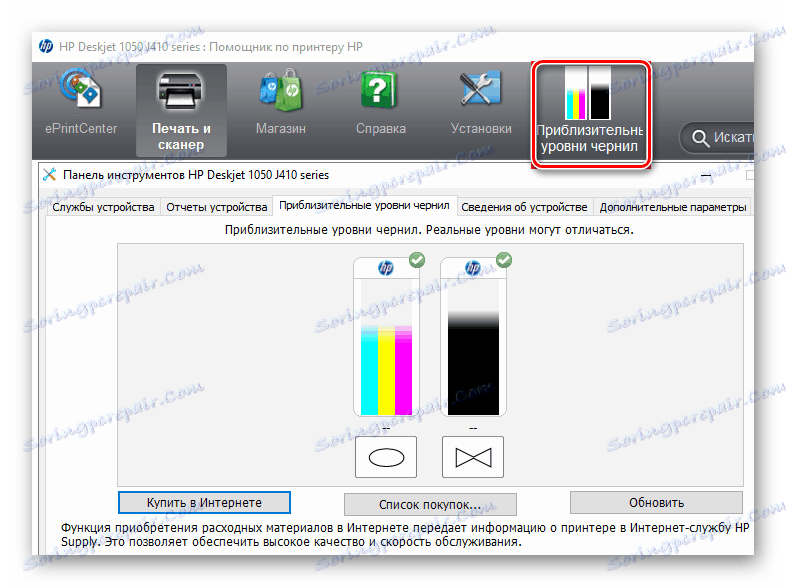Какво ще стане, ако не се отпечатва принтер от HP
Проблеми с принтера - това е истински ужас за офис служители или студенти, които спешно трябва да преминат тестовата работа. Списъкът с възможните дефекти е толкова широк, че е невъзможно да се покрият всички тях. Това се дължи и на активния растеж на броя на различните производители, които въпреки че не въвеждат изцяло нови технологии, но представят различни "изненади".
съдържание
Не печатайте HP принтер: опции за отстраняване на неизправности
Тази статия ще се съсредоточи върху определен производител, чиито продукти са толкова популярни, че почти всеки човек знае за него. Но това не отрича факта, че висококачествените устройства, по-специално принтерите, имат разрушения, които много от тях не могат да се справят сами. Необходимо е да се разберат основните проблеми и техните решения.
Проблем 1: USB връзка
Тези хора, които имат печат, т.е. бели ивици, липсващи линии на лист, са малко по-щастливи от тези, които нямат принтер, показан на компютъра. Трудно е да не се съглася, че с такъв дефект поне някакъв вид печат вече е успешен. В такава ситуация първо трябва да проверите целостта на USB кабела. Особено, ако има домашни любимци. Това не е толкова лесно да се направи, защото щетата може да бъде скрита.

USB връзката обаче не е само кабел, но и специални съединители на компютър. Провалът на такъв компонент е малко вероятно, но все пак се случва. Много е лесно да проверите - да получите кабел от един гнездо и да се прикрепите към друг. Можете дори да използвате предния панел, когато става въпрос за домашния ви компютър. Ако устройството все още не е определено и доверието в кабела е сто процента, трябва да продължите.
Вижте също: USB портът на лаптопа не работи: какво да правите
Проблем 2: Драйвери за принтера
Невъзможно е да свържете принтера към компютъра и да се надявате, че той ще работи правилно, ако драйверите не са инсталирани за него. Всъщност, това е, между другото, не само когато устройството е пуснато за първи път, но и след продължителна употреба, тъй като операционната система претърпява постоянни промени и увреждането на файлове на всеки софтуер не е толкова трудна задача.

Драйверът се инсталира или от компактдиск, на който се разпространява такъв софтуер при закупуване на ново устройство, или от официалния уеб сайт на производителя. Както и да е, трябва само да изтеглите най-новия софтуер и след това можете да разчитате на компютъра, за да "видите" принтера.
На нашия сайт ще намерите отделни инструкции за инсталиране на драйвери за принтера. Следвайте тази връзка, въведете марката и модела на устройството си в полето за търсене и се запознайте с всички налични начини за инсталиране / актуализиране на софтуера на HP.
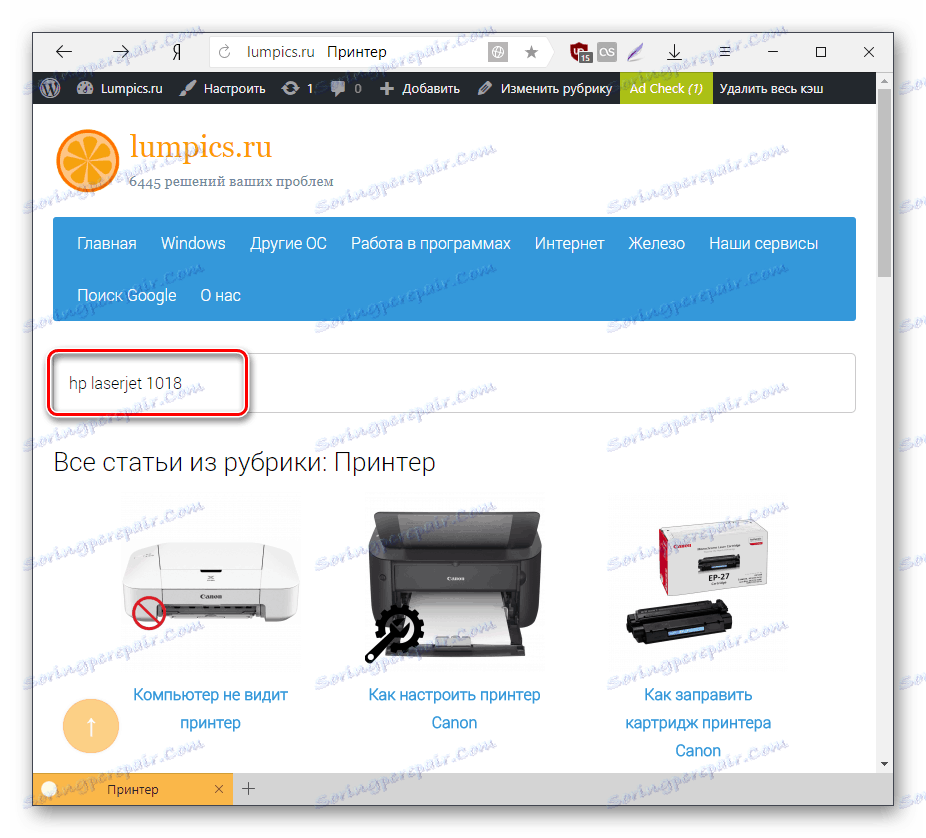
Ако това не помогне, тогава трябва да проверите за вируси, тъй като те могат просто да блокират работата на устройството.
Вижте също: Борба с компютърните вируси
Проблем 3: Принтерът се отпечатва на ивици
Такива проблеми често се отнасят до собствениците на Deskjet 2130, но други модели не са без този възможен дефект. Причините могат да бъдат напълно различни, но е необходимо да се борим с подобни, защото в противен случай качеството на печатницата страда много. Въпреки това, мастилено-струен и лазерен принтер - това са две големи разлики, така че трябва да разберете отделно.
Мастиленоструен принтер
Първо трябва да проверите нивото на мастилото в касетите. Много често е малко количество специална субстанция, която води до факта, че не цялата страница е отпечатана правилно.
- Тестовете могат да се извършват с помощта на специални инструменти, които се разпространяват безплатно директно от производителя. За черно-белите принтери, изглежда доста минималистичен, но много информативен.
- Цветните аналози имат разделение в различни цветове, затова е лесно да се разбере дали са достатъчни всички компоненти и да се сравнят пропуските с отсъствието на определен цвят.
![Проверка на количеството мастило в принтера]()
Обаче проверката на съдържанието на касетата е само една надежда, която често не е оправдана, и проблемът трябва да бъде намерен допълнително.
- Ако започнете от степента на сложност, трябва да проверите печатащата глава, която най-често в мастиленоструен принтер се намира отделно от касетата. Въпросът е, че трябва периодично да се измива с помощта на всички същите инструменти. Освен че почиствате печатащата глава, трябва да проверите дюзите. Не може да възникне негативен ефект, но проблемът ще изчезне. Ако това не се случи, повторете процедурата няколко пъти подред.
- Можете също да изплакнете печатащата глава ръчно и просто да я извадите от принтера. Но ако нямате подходящите умения, това не си заслужава. Най-добре е принтерът да бъде доставен в специализиран сервизен център.
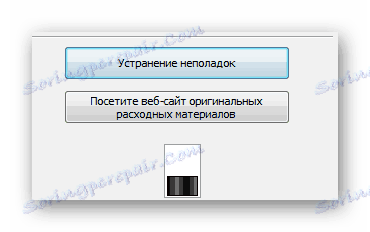
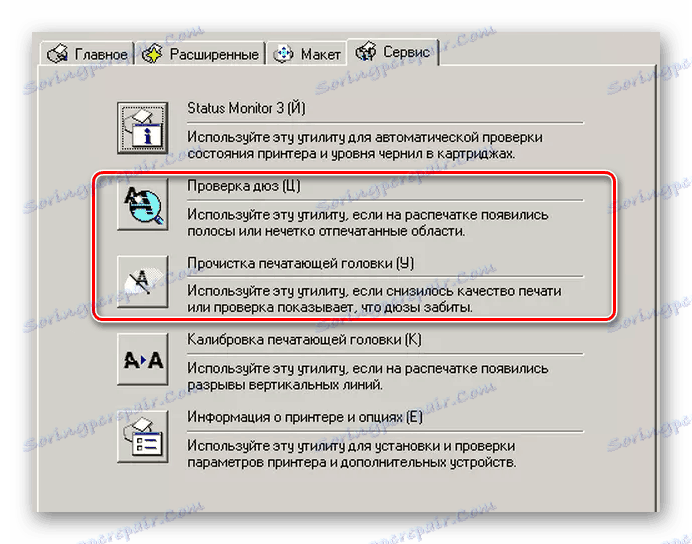
Лазерен принтер
Справедливо е да се отбележи фактът, че лазерните принтери по-често страдат от такъв проблем и се проявяват в голямо разнообразие от възможности.
- Например, ако лентите винаги се появяват на различни места и няма редовност, това може да означава само, че гумените ленти на касетата са загубили своята плътност, е време да я сменим. Това е дефект, характерен за Laserjet 1018.
- В случай, когато черна линия преминава през отпечатания лист или черни точки са разпръснати около него, това означава, че има неефективно зареждане на тонер. Най-добре е да извършите пълно почистване и да извършите отново процедурата.
- Има някои части, които трудно се ремонтират. Например, магнитен вал или фото барабан. Степента на тяхното поражение е най-добре определена от специалистите, но ако не може да се направи нищо, тогава е най-добре да потърсите нов принтер. Цената на отделните части понякога е сравнима с цената на ново устройство, така че поръчването им поотделно е безсмислено.
По принцип, ако принтерът все още може да бъде наречен нов, проблемите се отстраняват, като се проверява касетата. Ако устройството не работи през първата година, е време да помислим за по-сериозни неща и да извършим пълна диагноза.
Проблем 4: Принтерът не печата в черно
Тази ситуация е чест гост на собствениците на мастилено-струйни принтери. Лазерните аналози почти не страдат от такива проблеми, така че ние не ги разглеждаме.
- Първо трябва да проверите количеството мастило в касетата. Това е най-баналното нещо, което може да се направи, но начинаещите понякога не знаят колко боя е достатъчно, така че дори не мислят, че може да свърши.
- Ако количеството е нормално, трябва да проверите качеството му. Първо, задължително трябва да е боята на официалния производител. Ако касетата вече се е променила напълно, това не може да бъде проблем. Но при зареждане с мастило с лошо качество не само капацитетът за тях, но и принтерът като цяло могат да се влошат.
- Необходимо е също така да обърнете внимание на печатащата глава и дюзите. Те могат да бъдат запушени или просто повредени. Помощната програма ще ви помогне с първата. Методите за почистване вече са описани по-рано. Но замяната отново не е най-рационалното решение, защото нова част може да струва почти толкова, колкото и нов принтер.
Ако направите някакво заключение, трябва да кажете, че такъв проблем възниква поради черната касета, така че нейната замяна често помага.
Това завършва основните проблеми с принтерите на HP.